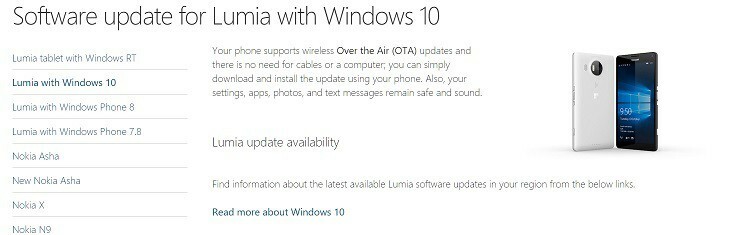Tento software udrží vaše ovladače v chodu, a tak vás ochrání před běžnými chybami počítače a selháním hardwaru. Zkontrolujte všechny své ovladače nyní ve 3 snadných krocích:
- Stáhněte si DriverFix (ověřený soubor ke stažení).
- Klepněte na Začni skenovat najít všechny problematické ovladače.
- Klepněte na Aktualizujte ovladače získat nové verze a zabránit poruchám systému.
- DriverFix byl stažen uživatelem 0 čtenáři tento měsíc.
Mnoho mobilních telefonů podporuje bezdrátový hotspot funkce, která vám umožňuje připojit se k jiným zařízením za účelem přístupu na internet.
Jedná se o úžasnou funkci, zejména pokud není k dispozici Wi-Fi, ale někteří uživatelé to uvedli hotspot nefunguje na jejich telefonu Lumia a dnes vám ukážeme, jak to opravit problém.
Hotspot Lumia nefunguje, jak jej opravit?
Oprava - Hotspot Lumia nefunguje
- Udržujte obrazovku zapnutou
- Restartujte hotspot
- Vypněte funkci Spořič baterie
- Proveďte tvrdý reset
- Restartujte telefon
- Odstraňte všechna připojení Wi-Fi z telefonu
- Vypněte funkci náhodné hardwarové adresy
- Vypněte automatické připojení pro dostupné sítě
- Vytvořte nový APN a zapněte výchozí APN
- Odstraňte APN
- Zapněte kompatibilitu FIPS pro tuto síť
- Vytvořte ve svém telefonu nový přístupový bod
- Používejte DNS společnosti Google
- Zakázat AirDrop
- Zkontrolujte, zda jsou povolena mobilní data
- Aktualizujte datový profil
Řešení 1 - Udržujte obrazovku zapnutou
Toto je pouze řešení, ale jen málo uživatelů uvedlo, že to pro ně funguje, takže si to možná budete chtít vyzkoušet.
Podle nich se bezdrátový hotspot sám vypne, jakmile se obrazovka vypne z důvodu nečinnosti, a jedním ze způsobů, jak udržet váš hotspot funkční, je občasné klepnutí na obrazovku.
Tím zabráníte vypnutí obrazovky a udržíte hotspot v provozu.
Ačkoli to není vhodné řešení, stále jde o funkční řešení, takže možná budete chtít vyzkoušet.
Řešení 2 - Restartujte hotspot
Pokud hotspot z nějakého důvodu přestane fungovat, můžete jej jednoduše opravit opětovným zapnutím. Jak jsme zmínili v našem předchozím řešení, k tomu dochází, když se obrazovka vašeho telefonu vypne.
Chcete-li tento problém vyřešit, jednoduše deaktivujte hotspot a znovu jej zapněte. Toto je také dočasné řešení, ale funguje podle uživatelů.
Řešení 3 - Vypněte funkci Spořič baterie
Telefon se automaticky aktualizuje Živé dlaždice, e-maily a váš kalendář, ale tyto funkce vám mohou rychle vybít baterii. Proto je Lumia dodávána s funkcí Battery Saver, která vám umožňuje tyto funkce vypnout, aby se šetřila baterie.
Spořič baterie se ve skutečnosti automaticky zapne, když je v telefonu téměř vybitá baterie, aby šetřila energii.
- PŘEČTĚTE SI TAKÉ: Oprava: Žádný zvuk vyzvánění na Lumii 635
Jak vidíte, spořič baterie je docela užitečná funkce, ale podle uživatelů může někdy rušit váš bezdrátový hotspot.
Chcete-li vyřešit problémy s Lumií a bezdrátovým hotspotem, musíte deaktivovat Spořič baterie podle následujících kroků:
- Přejetím dolů otevřete obrazovku oznámení a vyberte Všechna nastavení.
- Ze seznamu možností vyberte Šetřič baterie.
- Lokalizovat Šetřič baterie přepněte a klepnutím jej vypněte Spořič baterie.
Po deaktivaci funkce Spořič baterie se může vaše baterie vybíjet o něco rychleji než dříve, ale vůbec problémy s bezdrátovým hotspotem by mělo být zcela vyřešeno.
Řešení 4 - Proveďte tvrdý reset
Několik uživatelů uvedlo, že se jim podařilo tento problém vyřešit jednoduše provedením tvrdého resetu na jejich Lumii. Hard reset smaže všechny soubory z vašeho zařízení, takže pokud to plánujete udělat, nezapomeňte zálohovat všechny důležité soubory.
Chcete-li telefon resetovat, postupujte takto:
- Stiskněte a podržte Napájení tlačítko na telefonu vypněte.
- Po vypnutí telefonu stiskněte a podržte ikonu Napájení na chvíli jej zapněte.
- Jakmile telefon začne vibrovat, uvolněte tlačítko Napájení tlačítko a stiskněte a podržte tlačítko Snížit hlasitost klíč.
- Pokud jste udělali vše správně, na obrazovce se zobrazí vykřičník. Když se objeví vykřičník, uvolněte Snížit hlasitost klíč.
- Nyní musíte stisknout Zvýšení hlasitosti, snížení hlasitosti, napájení, snížení hlasitosti provést reset.
Telefon můžete také resetovat bez jakékoli kombinace kláves podle těchto kroků:
- Přejít na Nastavení sekci a vyberte O.
- Klepněte na ikonu Resetujte telefon proveďte reset podle pokynů na obrazovce.
Jak jsme již zmínili, tvrdý reset vymaže všechny soubory ze zařízení a obnoví telefon do stavu z výroby, takže na to pamatujte.
Přestože lze k vyřešení problémů se zařízením Lumia použít obnovení továrního nastavení, jako poslední možnost se doporučuje použít tvrdý reset.
- PŘEČTĚTE SI TAKÉ: Oprava: Notebook Windows 10 nerozpozná smartphone Lumia
Řešení 5 - Restartujte telefon
Podle některých uživatelů můžete problém s hotspotem vyřešit jednoduše restartováním telefonu. Chcete-li to provést, jednoduše přidržte Napájení stisknuté tlačítko, dokud neuvidíte Posunutím dolů vypněte zpráva.
Nyní sklouzněte dolů a telefon se vypne. Poté jednoduše přidržte Napájení tlačítko pro opětovné zapnutí telefonu.
Dalším způsobem, jak restartovat zařízení, je podržet Snížit hlasitost a Napájení tlačítka stisknutá po dobu 10 až 15 sekund.
Jakmile ucítíte vibrace telefonu, uvolněte tlačítka a telefon se automaticky restartuje.
Pamatujte, že některé telefony tuto metodu nepodporují, proto si v příručce k telefonu ověřte, zda ji podporuje.
Po restartu telefonu by měl být problém zcela vyřešen a bezdrátový hotspot začne bez problémů fungovat.
Řešení 6 - Odstraňte všechna připojení Wi-Fi z telefonu
Podle některých uživatelů můžete tento problém vyřešit jednoduše odstraněním uložených sítí Wi-Fi.
Z nějakého důvodu mohou uložené sítě Wi-Fi rušit váš bezdrátový hotspot a způsobovat problémy zařízení Lumia, a aby bylo možné tento problém vyřešit, musíte ze svého zařízení odstranit všechna připojení Wi-Fi přístroj.
Postupujte takto:
- Jít do Nastavení sekce.
- Klepněte na Wi-Fi a vyberte připojení, které chcete odebrat.
- Klepněte na ikonu Vymazat ikona pro odstranění připojení.
- Kroky opakujte, dokud neodstraníte všechna uložená připojení Wi-Fi.
To nemusí být pohodlné řešení, ale funguje to podle uživatelů. Toto řešení může být problematické, zejména pokud máte v zařízení mnoho zapamatovaných připojení Wi-Fi.
Musíme vás také upozornit, že při provádění tohoto řešení budete muset při každém opětovném přístupu k nim zadat hesla pro všechna připojení Wi-Fi, což může být nepříjemné.
- PŘEČTĚTE SI TAKÉ: Lumia 650 je nyní k dispozici ve Velké Británii za pouhých 79,99 liber
Řešení 7 - Vypněte funkci náhodné hardwarové adresy
Funkce náhodné hardwarové adresy je navržena tak, aby poskytla vašemu zařízení nový MAC adresa v určitých sítích. To může být užitečné, pokud používáte zařízení ve veřejné a nechráněné síti.
Použitím této funkce bude vaše zařízení obtížnější sledovat, což přidá další vrstvu ochrany a soukromí.
Ačkoli vám tato funkce poskytne náhodnou adresu MAC, kdykoli přistupujete ke konkrétní síti, může tato funkce také způsobit určité problémy s funkcí hotspotu v zařízení Lumia.
Pokud hotspot na vaší Lumii nefunguje, můžete zkusit deaktivovat funkci Náhodné hardwarové adresy. Postupujte takto:
- Jít do Všechny aplikace sekci a vyberte Nastavení.
- Navigovat do Síť a bezdrátové připojení> Wi-Fi.
- Vybrat Spravovat.
- Vypnout Použijte náhodné hardwarové adresy volba.
Po vypnutí této funkce nebude vaše MAC adresa náhodná pokaždé, když se připojíte k jiné síti, což může být pro některé uživatele problémem s ochranou osobních údajů, ale bezdrátový hotspot by měl začít znovu fungovat bez jakýchkoli problémy.
Řešení 8 - Vypněte automatické připojení pro dostupné sítě
Jak jsme již zmínili v Řešení 6, tento problém může být způsoben zapamatovanými připojeními Wi-Fi a jedním ze způsobů, jak tento problém vyřešit, je odebrat tato připojení z telefonu.
Toto není nejpraktičtější řešení, protože pro každé připojení budete muset zadat heslo, pokud se k němu chcete připojit.
Zdá se, že tento problém můžete vyřešit jednoduše vypnutím funkce automatického připojení pro dostupné sítě.
Poté se nebudete automaticky připojovat k žádné dostupné síti Wi-Fi, ale alespoň nebudete muset zadávat síťová hesla ani mazat svá uložená bezdrátová připojení.
Podle uživatelů po deaktivaci automatického připojení bude váš bezdrátový hotspot fungovat, i když se váš displej vypne.
- PŘEČTĚTE SI TAKÉ: 6 nejlepších softwaru pro kvalitu Wi-Fi pro hodnocení vašeho připojení [Průvodce 2019]
Řešení 9 - Vytvořte nový APN a zapněte výchozí APN
Podle uživatelů může k tomuto problému dojít kvůli problémům s vaším APNChcete-li vyřešit problém s bezdrátovým hotspotem, musíte vytvořit nový APN. Postupujte takto:
- Přejetím dolů otevřete oznamovací centrum a vyberte Všechna nastavení.
- Jít do Síť a bezdrátové připojení> Mobilní zařízení a SIM> Nastavení SIM.
- Vybrat Přidejte internetové APN.
- Přidejte libovolný název pro APN a vyberte Uložit.
- Vyhledejte nově vytvořený APN a klepněte na Aplikovat zapnout.
- Po povolení nového APN restartujte telefon.
- Po restartu telefonu povolte výchozí APN a zkuste použít sdílení v síti. Pokud problém stále přetrvává, restartujte telefon znovu a zkuste vytvořit bezdrátový hotspot.
Řešení 10 - Odstraňte APN
Pokud máte problémy s bezdrátovým hotspotem na zařízení Lumia, můžete problém vyřešit odstraněním APN. Uživatelé uvedli, že mají dva APN, jeden v Přístupový bod a jeden v sekci Mobilní.
Po odebrání APN v mobilní sekci a restartování zařízení byl problém s bezdrátovým hotspotem vyřešen, takže to určitě vyzkoušejte.
Řešení 11 - Zapněte kompatibilitu FIPS pro tuto síť
FIPS je vládní standard šifrování a používají jej vládní počítače k ochraně citlivých dat.
Windows 10 vám umožňuje používat standard FIPS na vašem osobním počítači, ale zapnutí tohoto bezpečnostního šifrování může ovlivnit vaše síťové prostředí blokováním určitých komponent.
Několik uživatelů však uvedlo, že povolení FIPS jim umožňuje připojit se k jejich bezdrátovému hotspotu Lumia, a FIPS můžete povolit následujícím postupem:
- Otevřeno Centrum sítí a sdílení v počítači a vyberte Změnit nastavení adaptéru nalevo.
- Vyhledejte bezdrátové připojení telefonu, klikněte na něj pravým tlačítkem a vyberte Postavení.
- Nyní klikněte na Bezdrátové vlastnosti knoflík.
- Jít do Bezpečnostní kartu a klepněte na Pokročilé nastavení knoflík.
- Šek Povolte pro tuto síť soulad s normami FIPS (Federal Information Processing Standards).
- Uložte změny a zkontrolujte, zda je problém vyřešen.
- PŘEČTĚTE SI TAKÉ: Jak nainstalovat virtuální privátní síť na Windows Server 2019
Řešení 12 - Vytvořte ve svém telefonu nový přístupový bod
Podle uživatelů se jim podařilo tento problém vyřešit jednoduše vytvořením nového přístupového bodu v telefonu. Než tak učiníte, musíte zapomenout nebo odstranit bezdrátovou síť telefonu z počítače nebo tabletu se systémem Windows 10.
Poté vytvořte nový přístupový bod podle následujících kroků:
- Jít do Nastavení sekce a přejděte na Přístupový bod.
- Klepněte na Přidat a vstoupit www jako název APN. Zadejte další informace o APN, které vám poskytl váš mobilní operátor.
- Uložte změny a restartujte telefon.
- Zapněte Wi-Fi na počítači nebo tabletu.
- Zapněte na svém zařízení Lumia sdílení internetu a zkuste se připojit k jeho bezdrátové síti.
Někteří uživatelé doporučují používat 202.139.83.152 jako proxy adresa a 8070 jako port, takže to možná budete chtít také vyzkoušet.
Řešení 13 - Použijte DNS společnosti Google
Podle uživatelů se jim problém podařilo vyřešit pomocí hotspotu Lumia jednoduše pomocí DNS společnosti Google namísto DNS jejich poskytovatele.
Je možné, že váš ISP má nějaké problémy s DNS, a pokud je to váš případ, možná budete chtít použít DNS od Googlu.
Pamatujte, že musíte změnit DNS na zařízení, které používáte pro připojení k bezdrátovému hotspotu.
Chcete-li změnit DNS v systému Windows 10, postupujte takto:
- lis Klávesa Windows + X otevřít Nabídka Win + X a vybrat Síťová připojení.
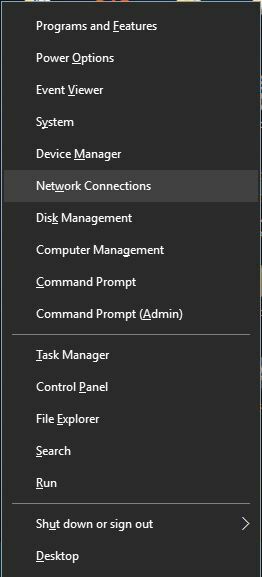
- Když Síťová připojení Otevře se okno, klikněte pravým tlačítkem na bezdrátové připojení telefonu a vyberte Vlastnosti z nabídky.
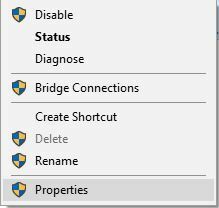
- Vybrat Internetový protokol verze 4 (TCP / IPv4) a klikněte Vlastnosti.
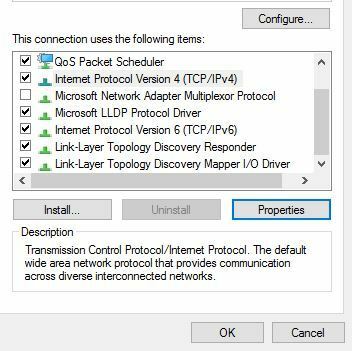
- Vybrat Použijte následující adresy serverů DNS a vstoupit 8.8.8.8 tak jako Preferovaný server DNS a 8.8.4.4 tak jako Alternativní server DNS. Pokud chcete, můžete použít OpenDNS zadáním 208.67.222.222 a 208.67.220.220 tak jako Doporučeno a Alternativní DNS resp.
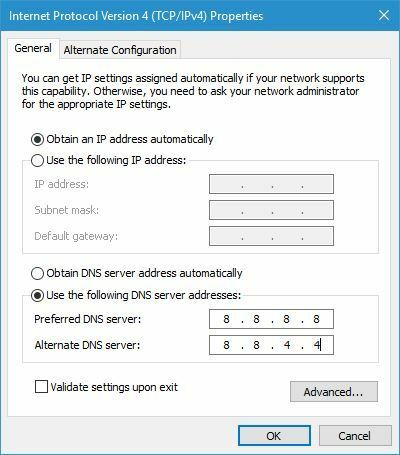
- Po dokončení klikněte na OK uložit změny.
Mějte na paměti, že DNS společnosti Google musíte používat pro všechna zařízení, jako jsou tablety a smartphony, která mají problémy s přístupem k bezdrátovému hotspotu.
- PŘEČTĚTE SI TAKÉ: Jak opravit DNS server nereaguje na Windows 10?
Řešení 14 - Zakažte AirDrop
Několik uživatelů uvedlo, že hotspot Lumia funguje perfektně s jejich PC, ale nemají přístup k hotspotu na svém Macbooku.
Chcete-li tento problém vyřešit, musíte ve svém Macbooku deaktivovat AirDrop a můžete to udělat jednoduše otevřením terminálu a zadáním výchozí zápis com.apple. NetworkBrowser DisableAirDrop -bool ANO.
Poté restartujte Macbook a budete mít přístup k hotspotu Lumia bez jakýchkoli problémů.
Řešení 15 - Zkontrolujte, zda jsou povolena mobilní data
Abyste mohli Lumii používat jako bezdrátový hotspot, musíte mít povolena mobilní data. Chcete-li zkontrolovat, zda jsou povolena mobilní data, postupujte takto:
- Jít do Nastavení.
- Vybrat Mobilní + SIM.
- Nyní hledejte Datové připojení možnost a zkontrolujte, zda je zapnutá.
Po povolení datového připojení zkontrolujte, zda váš bezdrátový hotspot funguje.
Řešení 16 - Aktualizujte datový profil
Podle některých uživatelů můžete problém s bezdrátovým hotspotem vyřešit jednoduše aktualizací svého datového profilu. Postupujte takto:
- Jít do Nastavení.
- Vybrat Síťový profil.
- Nyní vyberte Aktualizovat profil a počkejte na dokončení procesu aktualizace.
- Po dokončení aktualizace klepněte na Hotovo dokončit.
Po aktualizaci profilu zkontrolujte, zda je problém vyřešen.
Oprava - hotspot Lumia 520 nefunguje
- Povolit typ ověřování CHAP
- Zkuste vyměnit SIM kartu
Řešení 1 - Povolte typ ověřování CHAP
Podle uživatelů můžete problém s hotspotem na Lumii 520 vyřešit jednoduše vytvořením nového APN a nastavením CHAP jako typu ověřování.
Při vytváření nového APN nezapomeňte použít nastavení mobilní sítě. Poté byste měli mít bez problémů přístup k novému bezdrátovému hotspotu.
Řešení 2 - Zkuste vyměnit SIM kartu
Podle uživatelů může k tomuto problému dojít kvůli vašemu mobilnímu operátorovi. Chcete-li jej opravit, budete si muset pořídit SIM kartu od jiného mobilního operátora. Po získání nové SIM karty povolte ve svém telefonu sdílení internetu.
Nyní vypněte telefon a vyjměte SIM kartu. Vyměňte jej za SIM kartu od jiného mobilního operátora. Poté by sdílení internetu mělo začít fungovat bez problémů.
Vypněte telefon a vložte původní SIM kartu. Poté by měl být problém s hotspotem trvale vyřešen.
- PŘEČTĚTE SI TAKÉ: Hotspot Shield VPN přestal fungovat? Zde je návod, jak to opravit
Oprava - Hotspot Lumia 920 nefunguje
- Vypněte Wi-Fi na telefonu
- Odstraňte nastavení APN a zadejte je znovu
- Vypněte automatický zámek obrazovky
- Zkuste vyměnit SIM kartu
Řešení 1 - Vypněte Wi-Fi v telefonu
Uživatelé uvedli, že hotspot na Lumii 920 nefunguje, pokud máte zapnutou Wi-Fi. Před použitím telefonu jako bezdrátového hotspotu se proto ujistěte, že je Wi-Fi deaktivováno.
Chcete-li zakázat Wi-Fi, postupujte takto:
- Otevřete oznamovací centrum a vyberte Nastavení.
- Vybrat Wi-Fi.
- Nyní vyberte WiFi sítě a vypněte Wi-Fi.
Po vypnutí Wi-Fi v telefonu byste jej měli bez problémů používat jako bezdrátový hotspot.
Někteří uživatelé také doporučují restartovat telefon, než na něm zapnete sdílení internetu, takže to zkuste také.
Řešení 2 - Odstraňte nastavení APN a zadejte je znovu
Podle některých uživatelů může problém s hotspotem na Lumii 920 nastat kvůli vašemu nastavení APN.
Chcete-li tento problém vyřešit, musíte odstranit nastavení APN a zadat je znovu. Poté by měl být problém zcela vyřešen.
Někteří uživatelé také doporučují odebrat konfiguraci MMS z nastavení APN, takže pokud jste provedli nějaké změny v konfiguraci MMS, nezapomeňte je odebrat a zkontrolovat, zda se tím problém vyřeší.
Řešení 3 - Vypněte automatický zámek obrazovky
Zdá se, že bezdrátový hotspot na Lumii 920 přestane fungovat, jakmile se obrazovka uzamkne.
Chcete-li se tomuto problému vyhnout, mnoho uživatelů deaktivuje automatické uzamčení obrazovky a totéž můžete udělat podle těchto kroků:
- Klepněte na ikonu Zapnuto vypnuto tlačítko na telefonu.
- Posuňte displej nahoru.
Kromě toho můžete změnit časové období po vypnutí displeje. Postupujte takto:
- Jít do Nastavení> Uzamknout obrazovku.
- Lokalizovat Časový limit obrazovky vypršel pole a vyberte požadované období.
- Uložit změny.
Podle uživatelů by měl bezdrátový hotspot fungovat, dokud je zapnutá obrazovka, proto vyzkoušejte toto řešení.
Řešení 4 - Zkuste změnit SIM kartu
Uživatelé uvedli, že na svém telefonu Lumia 920 nemohli se svou SIM kartou používat funkci hotspotů. V takovém případě možná budete chtít SIM kartu vyměnit.
Můžete si také ověřit u svého mobilního operátora, zda si můžete ponechat staré telefonní číslo při používání nové SIM karty.
Po přepnutí na novou SIM kartu uživatelé nahlásili, že problém byl vyřešen, takže možná budete chtít toto řešení vyzkoušet.
Mnoho lidí má tendenci používat své smartphony Lumia jako bezdrátové hotspoty, zejména pokud nemají přístup k Wi-Fi, ale mohou se vyskytnout problémy s hotspoty.
Pokud hotspot Lumia pro vás nefunguje, vyzkoušejte některá z našich řešení.
PŘEČTĚTE SI TAKÉ:
- Nyní můžete nainstalovat Windows 10 ARM na Lumia 950 XL
- Oprava: Nastavení APN Lumia MMS je pryč
- Mobilní hotspot nefunguje v systému Windows 10? Zde je postup, jak to opravit
- 5 nejlepších Wi-Fi hotspotů pro Windows 10